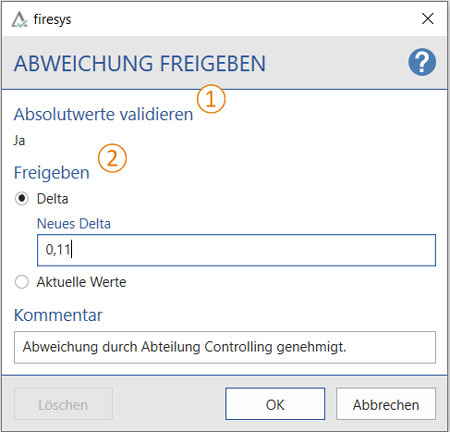Abweichungen freigeben: Unterschied zwischen den Versionen
Keine Bearbeitungszusammenfassung |
Keine Bearbeitungszusammenfassung |
||
| Zeile 1: | Zeile 1: | ||
Nutzen Sie diese Funktion, um nicht relevante Abweichungen von Validierungen freizugeben (z. B. im nicht dargestellten Nachkommabereich). Freigegebene Abweichungen werden auf dem Validierungsblatt nicht mehr als Fehler geführt und in den Word-Tabellen nicht als Fehler | Nutzen Sie diese Funktion, um nicht relevante Abweichungen von Validierungen freizugeben (z. B. im nicht dargestellten Nachkommabereich). Freigegebene Abweichungen werden auf dem Validierungsblatt nicht mehr als Fehler geführt und in den Word-Tabellen nicht als Fehler markiert. | ||
[[Datei:Excel_Validierung_Abweichung-freigeben.jpg|center]] | |||
Um eine Abweichung freizugeben, gehen Sie wie folgt vor: | Um eine Abweichung freizugeben, gehen Sie wie folgt vor: | ||
| Zeile 7: | Zeile 9: | ||
Im folgenden Dialog können Sie unter folgenden zwei Freigabe-Typen wählen: | Im folgenden Dialog können Sie unter folgenden zwei Freigabe-Typen wählen: | ||
Version vom 21. Oktober 2019, 09:12 Uhr
Nutzen Sie diese Funktion, um nicht relevante Abweichungen von Validierungen freizugeben (z. B. im nicht dargestellten Nachkommabereich). Freigegebene Abweichungen werden auf dem Validierungsblatt nicht mehr als Fehler geführt und in den Word-Tabellen nicht als Fehler markiert.
Um eine Abweichung freizugeben, gehen Sie wie folgt vor:
- Wechseln Sie auf das Validierungsblatt und markieren Sie die Validierung, deren Abweichung Sie freigeben möchten.
- Wählen Sie „Abweichung freigeben“ auf der Registerkarte „*Validierung“ in der Gruppe „Validierung und Konsistenz“.
Im folgenden Dialog können Sie unter folgenden zwei Freigabe-Typen wählen:
 Delta freigeben
Delta freigeben
Verwenden Sie diese Funktion, wenn Sie einen bestimmten Zahlenbereich freigeben möchten. Die derzeitige Abweichung wird Ihnen direkt als Delta vorgeschlagen. Alle Werte innerhalb dieses Bereichs erhalten automatisch eine Freigabe.
 Aktuelle Werte freigeben
Aktuelle Werte freigeben
Nutzen Sie diese Option, um die derzeitigen Werte als Abweichung freizugeben. Selbst bei einer minimalen Änderung eines Wertes, wird die Validierung wieder als Abweichung angezeigt. Fügen Sie optional einen Kommentar hinzu und bestätigen Sie den Dialog mit „OK“.
Die Abweichung wird freigegeben und die getroffenen Informationen zur Validierung werden als Excel-Kommentar angezeigt. Dieser beinhaltet einen Datumsstempel, Nutzerangabe und den Freigabewert (Delta).
Gut zu wissen Datei:Glühbirne.png Freigegebene Abweichungen werden auf dem Validierungsblatt unter „Fehler in Validierungen“ nicht mehr als „Abweichung“, sondern als „Freigabe“ geführt.
Siehe auch
![]() Die Validierungsfunktionen in der Übersicht
Die Validierungsfunktionen in der Übersicht
![]() Inhalt gestalten in Word
Inhalt gestalten in Word
![]() Inhalte aus Word veröffentlichen
Inhalte aus Word veröffentlichen
Weitere Inhalte
→ Webseite
→ Kundenbereich
→ YouTube